Как-то весь период коронавирусов меня обошел стороной, и до Зума я так и не добрался. А тут на днях как ужалило – нужно использовать Zoom, а на фоне тихий ужас склада. Так что появилась необходимость сделать какой-нибудь красивый фон в Zoom, и в этой статье WiFiGid мы покажем вам, как это можно сделать
Способ 1 – В Настройках
Вариант классный, если вы хотите заранее примерить на себе виртуальный фон. В Zoom можно ставить фон прямо во время звонка (этот вариант я покажу ниже), но заранее подготовиться всегда лучше, чтобы не было веселых инцидентов на созвоне.
- Открываем Zoom.
- В правом верхнем углу нажимаем по своей аватарке и выбираем в меню «Настройки».
- В меню выбираем «Фоны и эффекты» и здесь на вкладке «Виртуальные фоны» задаем нужный фон.
А при большом желании, нажав вот на этот значок плюсика, вы сами можете добавить себе на фон свое изображение или даже видео.
Способ 2 – В конференции
Но если вы не позаботились о фоне заранее, все можно попытаться исправить прямо в процессе во время созвона.
- На нижней полоске окна конференции находим кнопку «Начать видео» (ну или «Остановить видео»).
- Обращаем внимание на небольшую стрелочку вверх на этой кнопке. Нажимаем именно по ней.
- В выпавшем меню уже сразу доступны действия «Размыть мой фон» или «Выбрать виртуальный фон». Выбирайте на свой вкус и цвет.
Дополнения
Если вы используете Zoom из рабочей учетной записи, настройки вашего виртуального фона могут блокироваться администраторами организации. Здесь ничего не поделаешь. Но встречал такое, что при личном созвоне фоны тоже не активируется, и это лечится в настройках Зума.
- Переходим в настройки на сайте Zoom https://zoom.us/profile/setting.
- Выбираем раздел «На конференции (расширенные)».
- Убеждаемся, что включен пункт «Изображение виртуального фона».



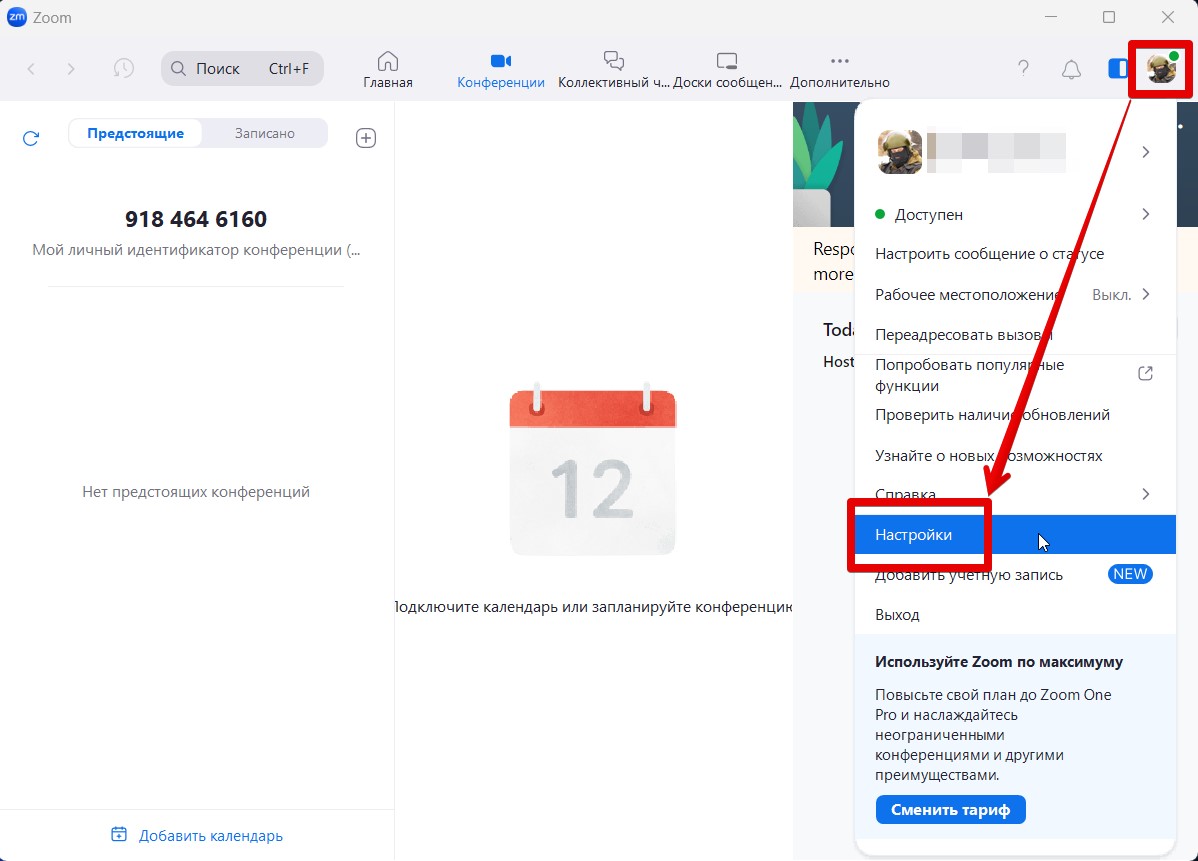
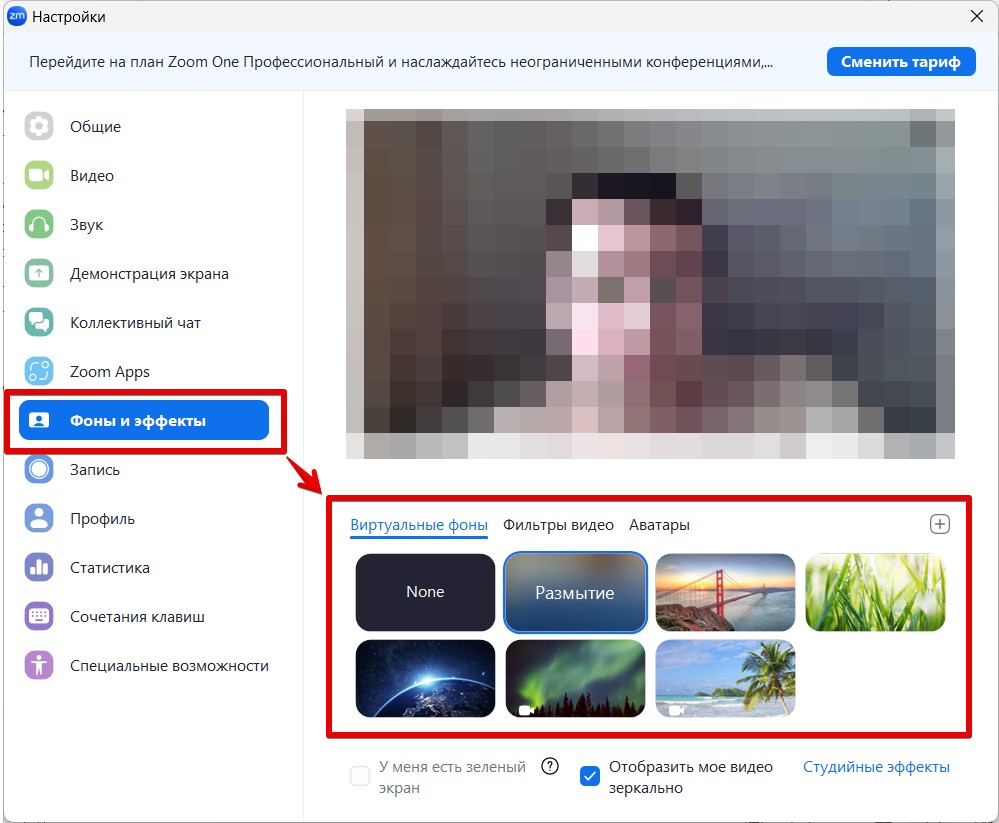
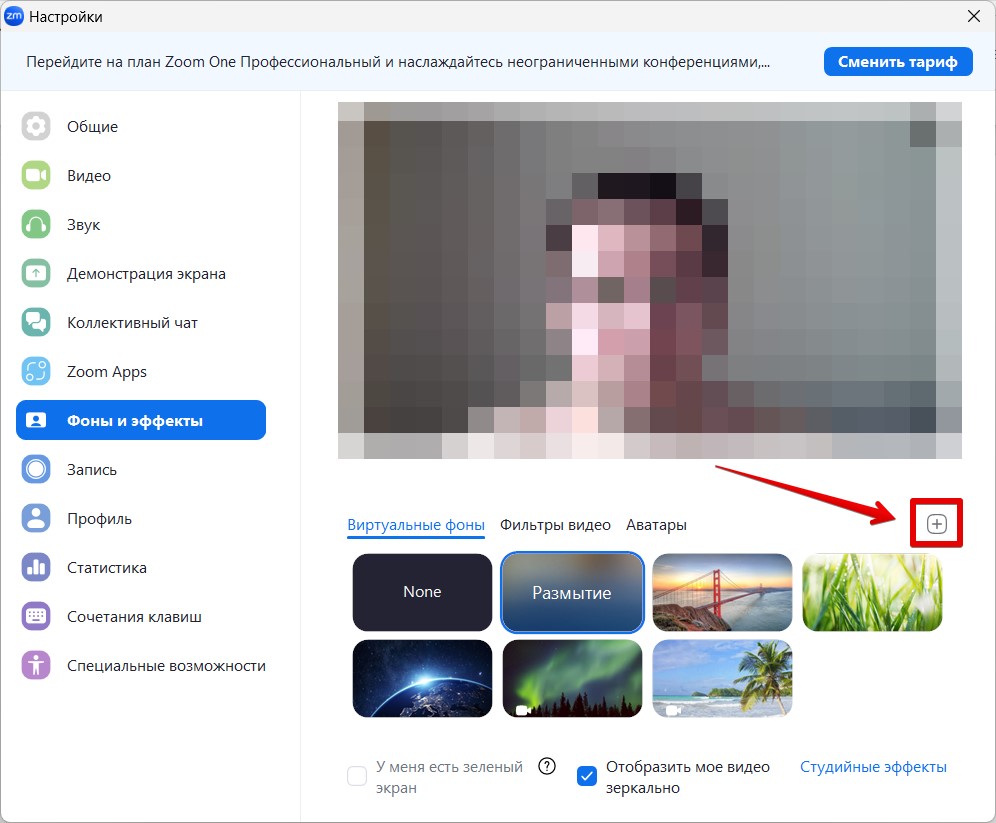
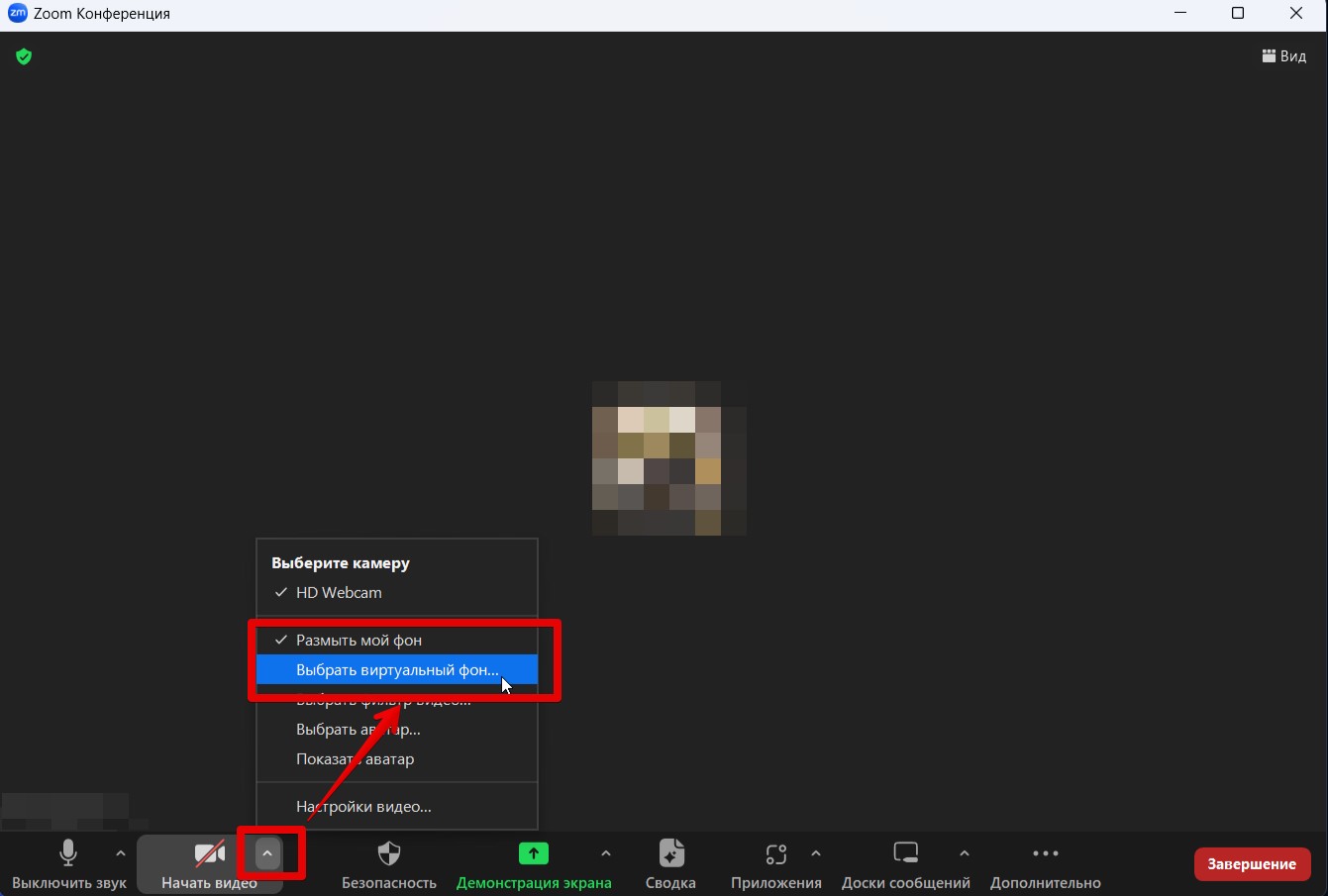
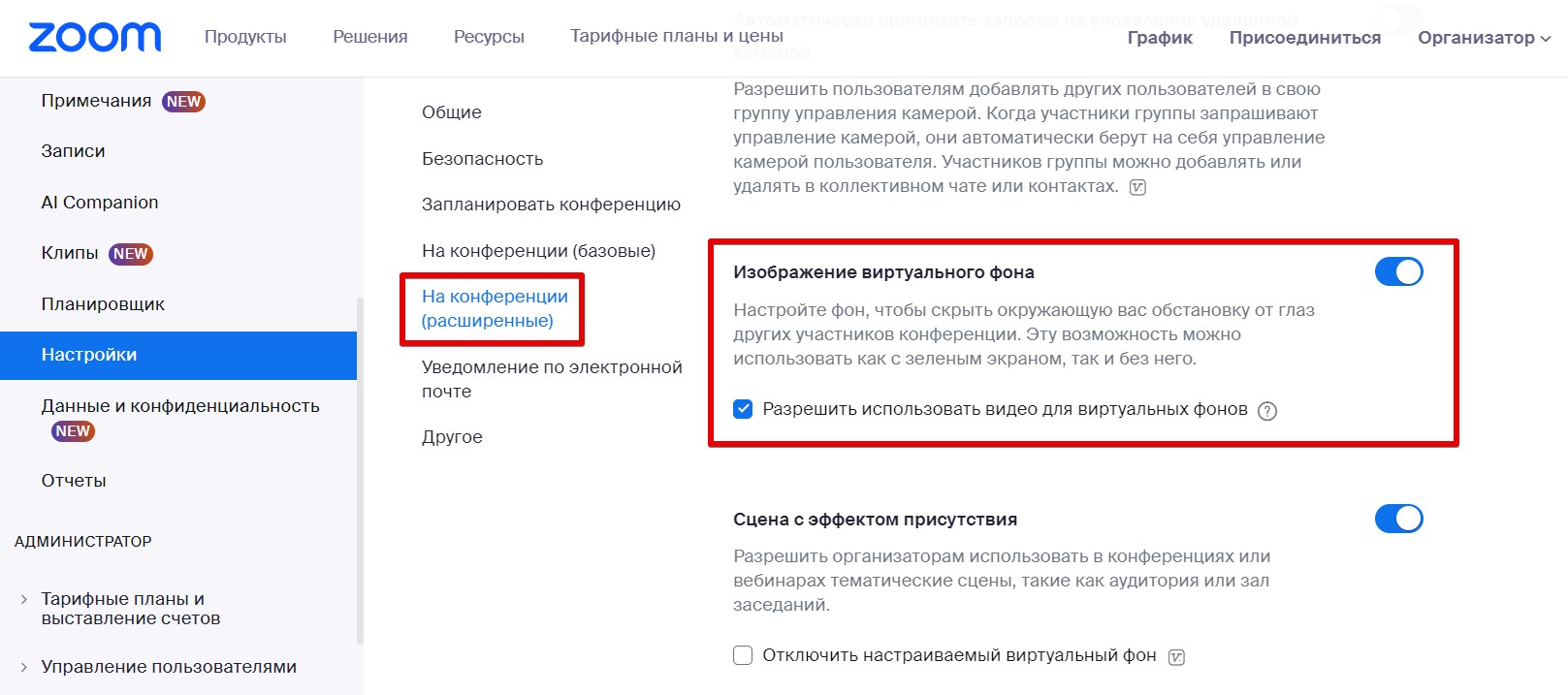





Спасибо! Искал сначала в настройках камеры, а оно было чуть ниже
кто вообще придумал эти камеры
Тоже заставляют работать через зум, каждый день звонки там. Инструкция хорошая, все описано понятно.